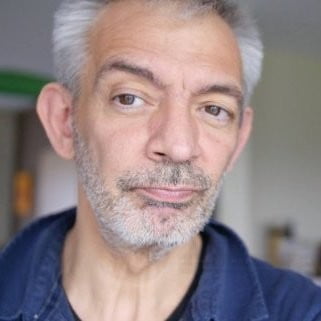Maintenant que nous avons créé notre compte Google Analytics 4, nous pouvons créer une propriété.
Imaginez que votre compte Google Analytics est un dossier principal et qu’une propriété est un sous-dossier de ce dossier principal.
Vous pouvez avoir une propriété Google Analytics qui va contenir les données et rapports d’un des sites web de votre entreprise, par exemple votre site d’e-commerce et vous pouvez avoir une seconde propriété pour votre intranet ou pour un second site web de votre entreprise qui n’a pas spécialement de rapports avec le le premier.
Vous pouvez collecter des données à partir de plusieurs sites Web et applications dans une seule propriété, de sorte que tout soit combiné dans un ensemble de rapports. C’est l’un des avantages de Google Analytics 4.
Vous pouvez collecter les données de votre site web, de votre application Android et de votre application IOS dans une seule propriété mais vous pouvez aussi collecter ces données dans 3 propriétés séparées:
- Une propriété Google Analytics qui uniquement contient les données de votre site web
- Une propriété Google Analytics qui uniquement contient les données de votre App Android
- Une propriété Google Analytics qui uniquement contient les données de votre App IOS
Je recommande de nommer la (ou les) propriété(s) de manière à ce qu’elles reflètent le site Web, l’application ou la combinaison de sites Web et d’applications que vous allez mesurer.
Dans ce tutoriel, on prévoit de mesurer uniquement notre site Web: je vais donner à la propriété le même nom que mon compte.
Je vais l’appeler “webwatch”. On peut toujours le changer par la suite si nécessaire.
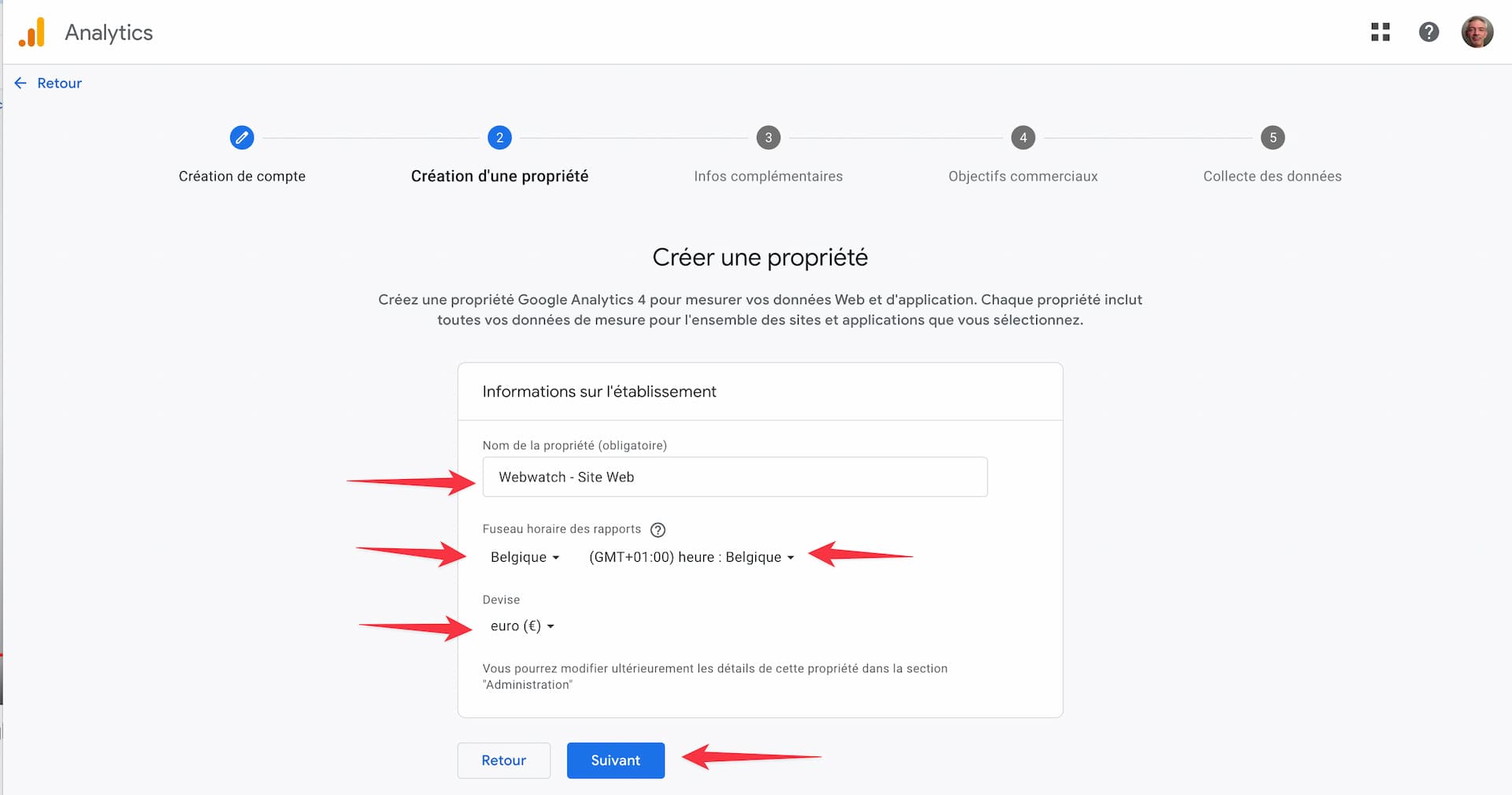
Ecran de création de la propriété Google Analytics 4
Configurer les détail de la propriété Google Analytics
Définir le fuseau horaire
Ensuite, nous devons sélectionner le fuseau horaire que nous voulons utiliser pour nos rapports.
Je suggère de prendre un peu plus de précautions à cette étape, car si vous décidez de changer le fuseau horaire de reporting à l’avenir, vous verrez soit un trou, soit un chevauchement dans les données.
Je suis basé à Bruxelles, donc je vais sélectionner la Belgique, puis Belgique comme fuseau horaire de reporting.
Définir une devise
Ensuite, nous devons sélectionner la devise que nous voulons utiliser pour nos rapports. Je vais laisser la devise définie sur EURO pour ma propriété, mais je suggère de sélectionner la devise principale que vous utilisez pour votre entreprise ou organisation.
Je tiens également à souligner que la devise que vous sélectionnez peut être utilisée pour la conversion automatique des devises dans vos rapports. Par exemple, si j’envoie une valeur en dollars US à Google Analytics et que j’ai sélectionné EURO, les montants en dollars US seront automatiquement convertis en EURO.
Cliquez sur “Suivant”.
Infos sur l’entreprise
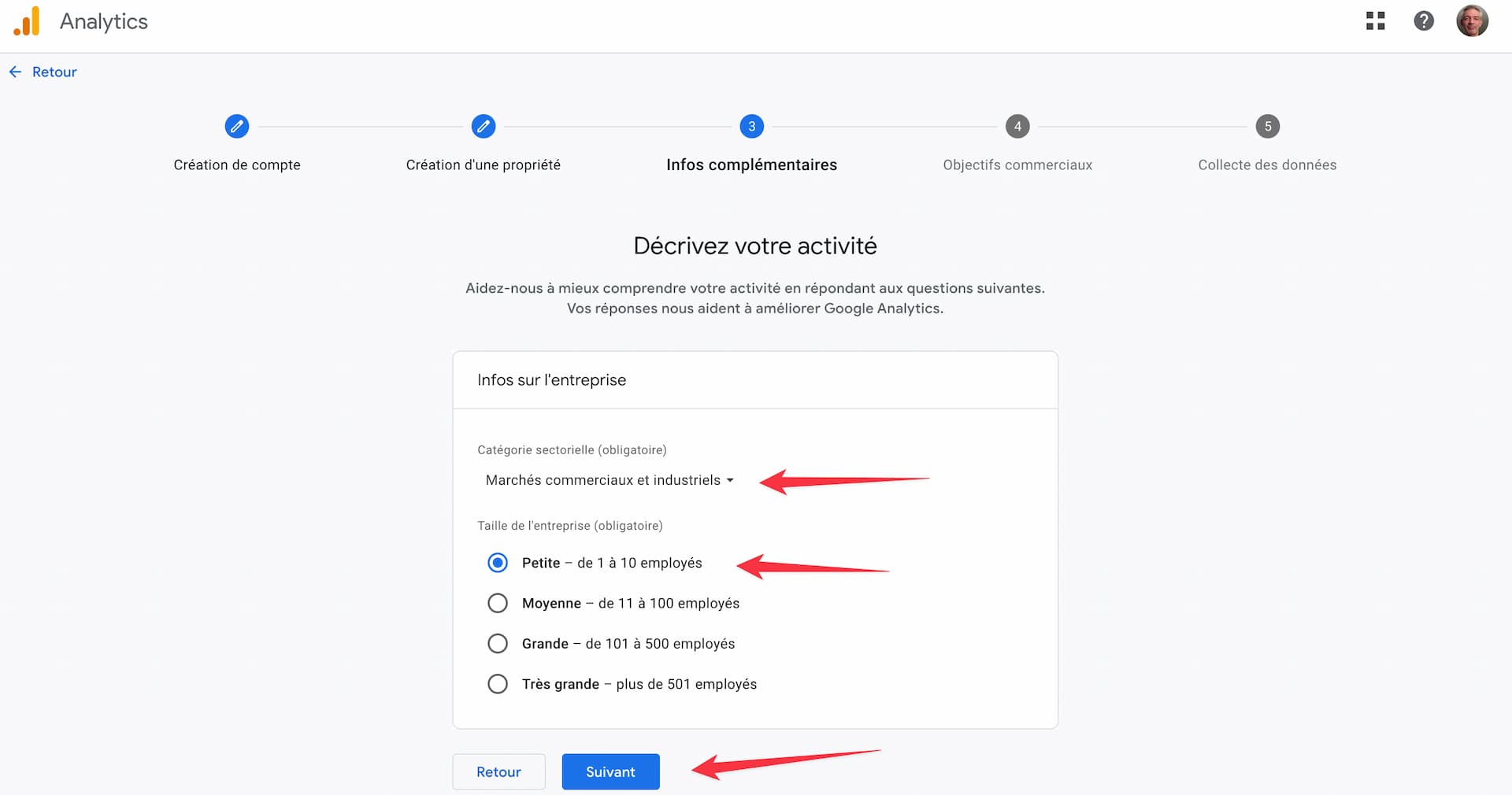
Maintenant, nous devons fournir à Google quelques détails au sujet de notre entreprise ou notre organisation. Nous devons sélectionner un secteur et la taille de notre entreprise, puis cliquer sur “Suivant“.
Définir les Objectifs de l’Entreprise
Nous devons maintenant définir les objectifs de l’entreprise. Les sélections que nous faisons ici contrôlent les rapports préconfigurés qui seront ajoutés à notre propriété Google Analytics.
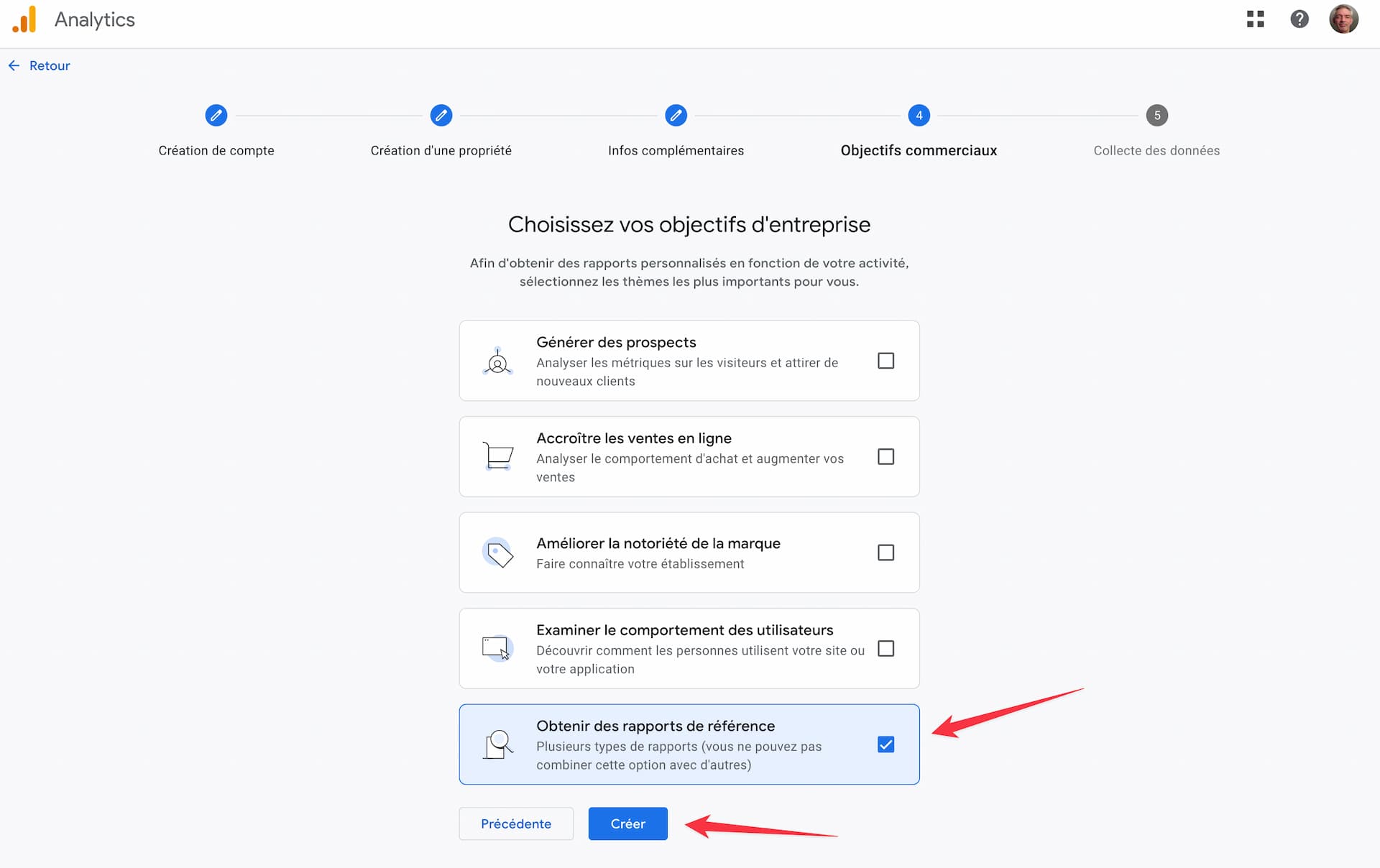
Je recommande de sélectionner l’option “Obtenir des rapports de référence“, car cela vous donnera un ensemble complet de rapports et inclut essentiellement tout ce qui est disponible dans les quatre autres options.
Sélectionnez “Obtenir des rapports de référence” et cliquez sur “Créer”.
Nous devons accepter les conditions d’utilisation pour notre pays spécifique. Je vais sélectionner la Belgique et accepter les termes.
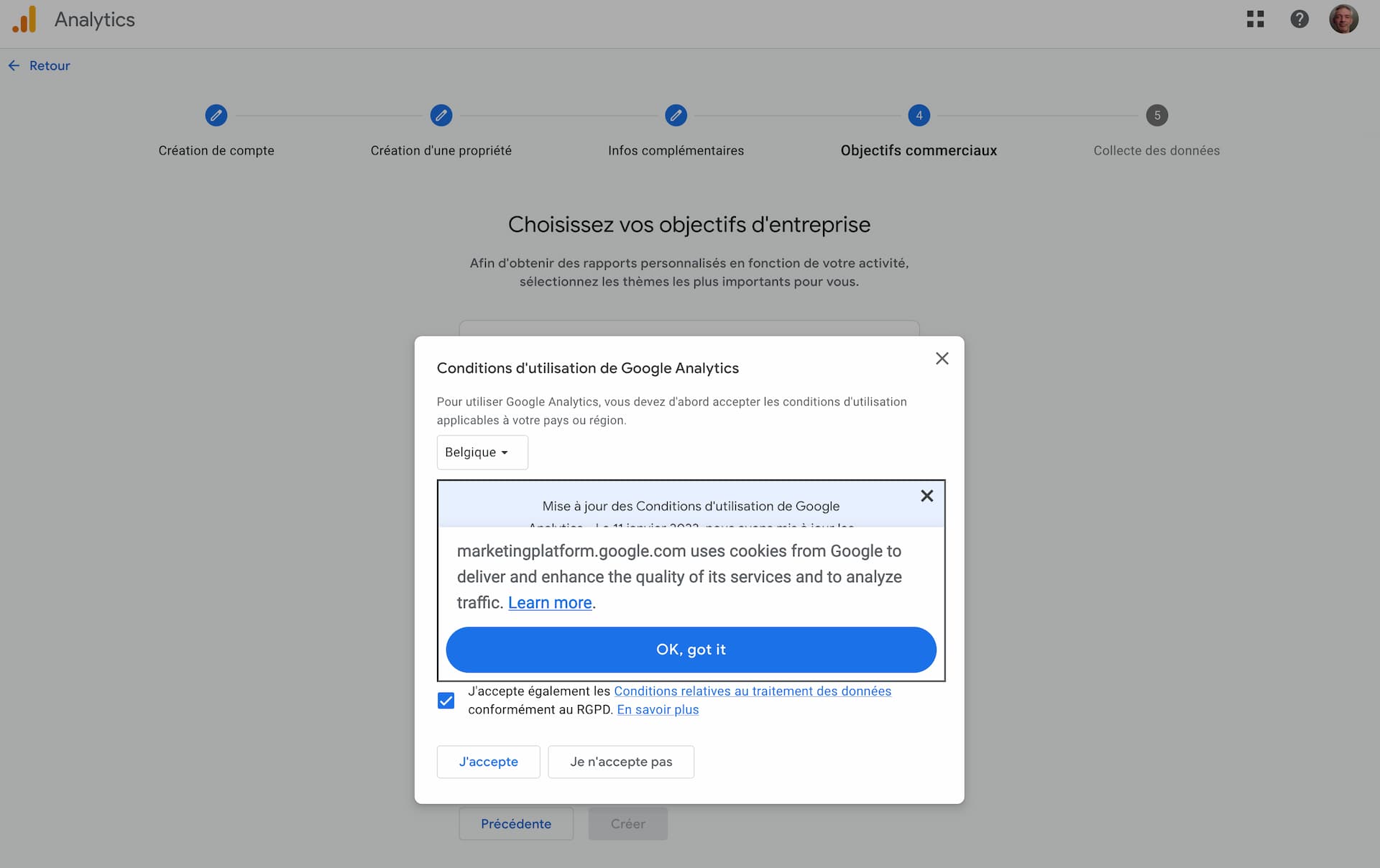
Voilà, nous avons maintenant créé notre tout nouveau compte et propriété Google Analytics, et nous pouvons passer à l’étape suivante qui consiste à créer un flux de données.